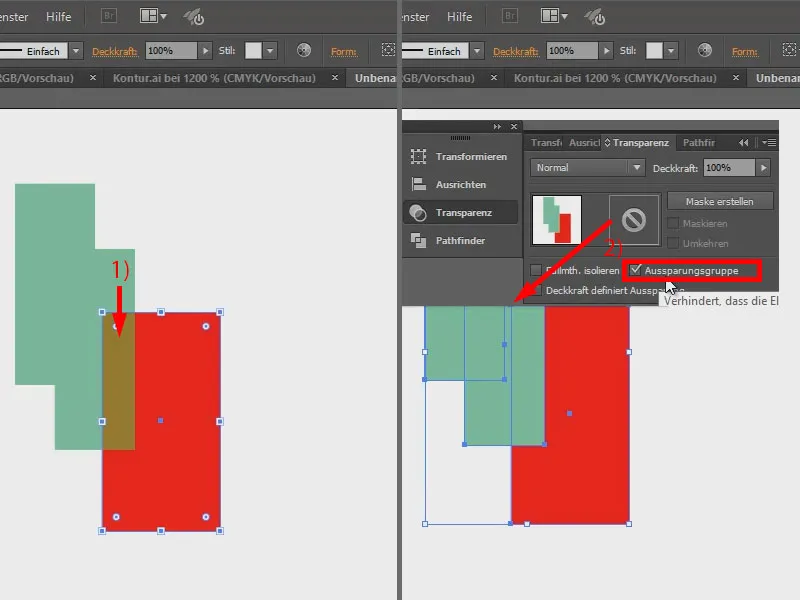このトレーニングでは、透明度の扱いについていくつかのヒントを提供したいと思います。四角形(1)を作成し、緑で塗りつぶし(2)、輪郭を0ポイントに設定し(3)、不透明度を50%に減らします(4)。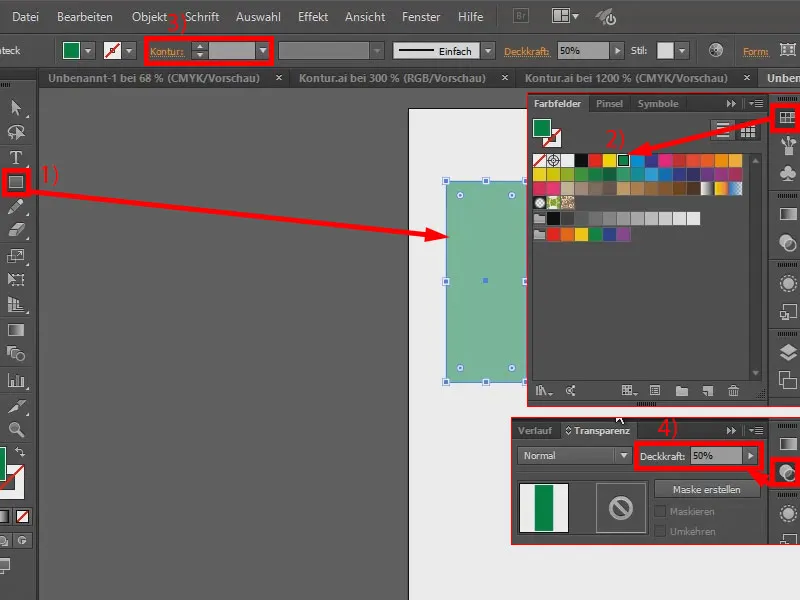
Altを押しながらコピーします。重ねると、重なっている部分の不透明度が高くなります(1)。
しかし、これを避けたい場合、素敵な方法があります。両方の四角形を選択し、右クリックでグループ化します(2)。透明度パネルにオプションを表示し(3)、ここでグループを除外をクリックすると(4)、重なり部分の不透明度が変化しません(5)。
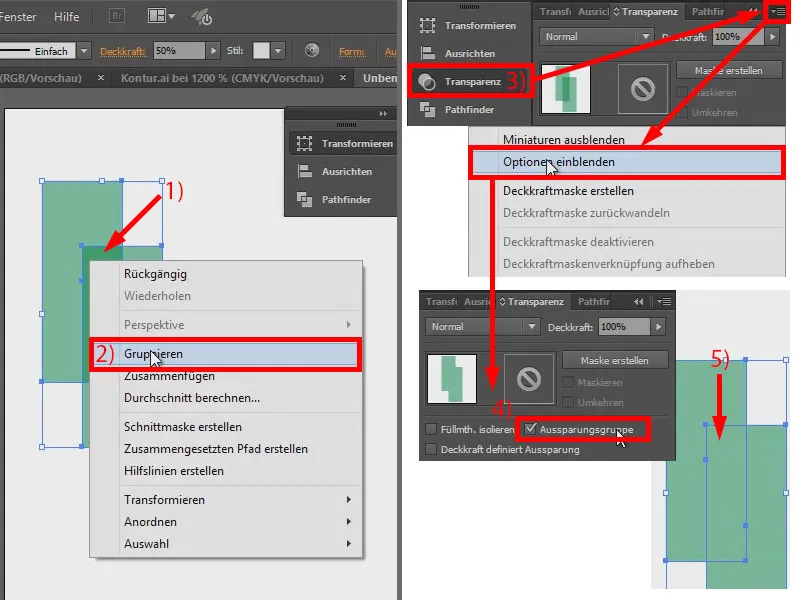
赤い四角形を追加して背面に配置します。重なる部分の色が変わります(1)。
重なる部分の色が変わらないようにしたい場合は、それもグループ化して透明度でグループを除外を有効にする必要があります(2)。ですので、問題がある場合は、グループ化してグループを除外を有効にするということを覚えておいてください。